win10每次开机时间都不对怎么办 win10时间不对怎么自动校正
更新时间:2023-09-01 14:15:54作者:jhuang
在使用win10免激活版的电脑时,有时我们可能会遇到一个常见的问题,那就是每次开机电脑时间与实际时间不同步,这种情况可能会导致我们在使用电脑时遇到一些不便,例如文件时间戳错误、网络连接问题等。win10每次开机时间都不对怎么办呢?不用担心,事实上,解决这个问题并不复杂。接下来,我将为大家介绍win10时间不对怎么自动校正的教程。
win10电脑时间不同步怎么解决:
方法一:
1、首先右键此电脑,打开“属性”。
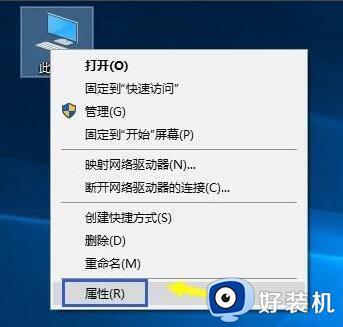
2、接着点击左上角的“控制面板主页”。或者直接点击开始菜单--windows系统--控制面板。
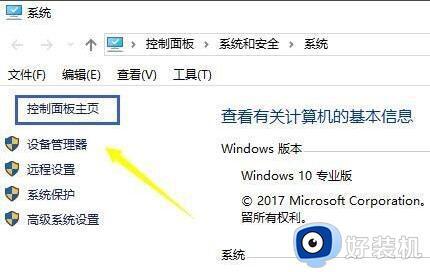
3、然后点击其中的“时钟、语言和区域”。
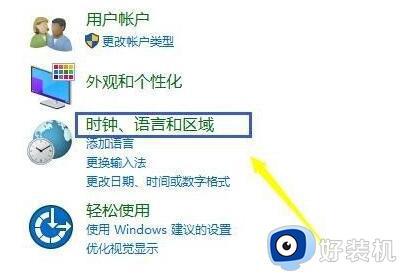
4、随后点击“设置时间和日期”选项。
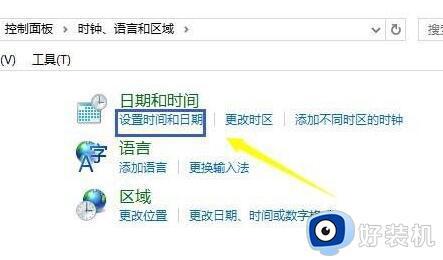
5、打开图示面板后,进入“internet时间”选项卡。
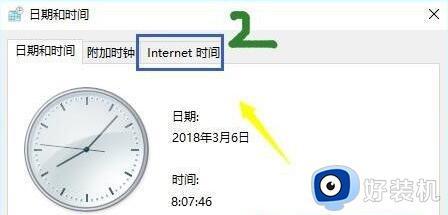
6、再点击下方的“更改设置”。
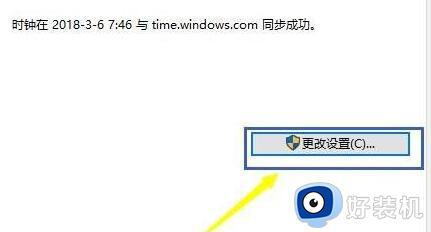
7、最后勾选“与internet时间服务器同步”并点击“立即更新”就能同步时间了。
8、如果无法同步,可以试着将服务器改为“s1a.time.edu.cn”或“s1b.time.edu.cn”。
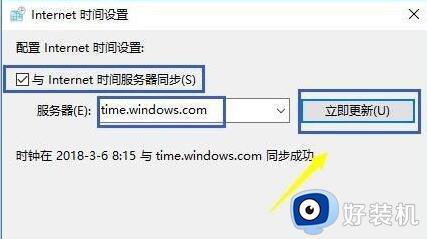
方法二:
1、点击桌面右下角的时间,在弹出的面板中点击“日期和时间设置”。
2、点击“Internet时间”下的“更改设置”。
3、在“与Internet时间服务器同步”前的方框打勾,点击“立即更新”即可。
以上就是win10电脑时间不对怎么自动校正的全部内容,如果您遇到了相同的问题,可以参考本文中介绍的步骤进行修复,希望这些步骤能对您有所帮助。
win10每次开机时间都不对怎么办 win10时间不对怎么自动校正相关教程
- 如何设置win10电脑每天定时开机 win10每天自动开机怎么设置
- win10开机自动启动软件在哪里设置 win10怎样设置开机自动启动软件
- win10开机长时间黑屏怎么办 win10开机后黑屏很长时间修复方法
- 为什么win10一开机就要重新设置时间 win10一开机就要重新设置时间的解决方法
- 如何取消win10自动关机时间设置 win10怎么关闭自动关机时间
- win10 设置自动开机的方法 win10如何设置自动开机
- win10启动时间过长怎么办 win10开机启动时间太长如何修复
- win10不会自动休眠怎么办 win10电脑不会自动休眠处理方法
- win10查看开机时间操作步骤 win10怎么查看开机时间
- win10开机启动软件怎么设置 win10系统如何设置开机启动软件
- win10拼音打字没有预选框怎么办 win10微软拼音打字没有选字框修复方法
- win10你的电脑不能投影到其他屏幕怎么回事 win10电脑提示你的电脑不能投影到其他屏幕如何处理
- win10任务栏没反应怎么办 win10任务栏无响应如何修复
- win10频繁断网重启才能连上怎么回事?win10老是断网需重启如何解决
- win10批量卸载字体的步骤 win10如何批量卸载字体
- win10配置在哪里看 win10配置怎么看
win10教程推荐
- 1 win10亮度调节失效怎么办 win10亮度调节没有反应处理方法
- 2 win10屏幕分辨率被锁定了怎么解除 win10电脑屏幕分辨率被锁定解决方法
- 3 win10怎么看电脑配置和型号 电脑windows10在哪里看配置
- 4 win10内存16g可用8g怎么办 win10内存16g显示只有8g可用完美解决方法
- 5 win10的ipv4怎么设置地址 win10如何设置ipv4地址
- 6 苹果电脑双系统win10启动不了怎么办 苹果双系统进不去win10系统处理方法
- 7 win10更换系统盘如何设置 win10电脑怎么更换系统盘
- 8 win10输入法没了语言栏也消失了怎么回事 win10输入法语言栏不见了如何解决
- 9 win10资源管理器卡死无响应怎么办 win10资源管理器未响应死机处理方法
- 10 win10没有自带游戏怎么办 win10系统自带游戏隐藏了的解决办法
